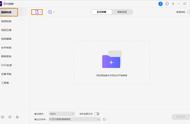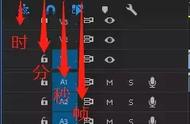很多小伙伴在用Pr的时候会发现一个问题,如果在开始编辑的时候,没有预设视屏尺寸,输出的视屏会有黑边。为了解决这个问题,我上网找过数百个帖子,但都没有我满意的答案。于是乎,干脆自己研究一个。综上原因,有了这篇文章。

废话不多说,直接开聊。
第一步:导入两个视屏,通过裁剪和移动位置,将两个视屏拼接成如下图所示的样子(这里拿这个举例,不会拼接的可以私信我,免费送教程)。

毛不易——《消愁》
第二步(导出视屏):点击文件 > 导出 > 媒体,出现如下图。

点击左上角的 "源" ,在他的下方出现一个类似于截屏的按钮,点击,通过拉选截屏框,变成你所需要的视屏尺寸,如下图。

将鼠标放到截好的视屏上,出现一个当前视屏的尺寸,我的是460×881,如下图。

点击右侧的视屏,依照序号按照下图改变状态。(注意,此时我设置的长宽为我截取的视屏长宽)

最后按下方导出按钮即可。
我将不定期更新Pr技巧,网上找不到的可以来我这里一探究竟,欢迎留言建议和提问。
,